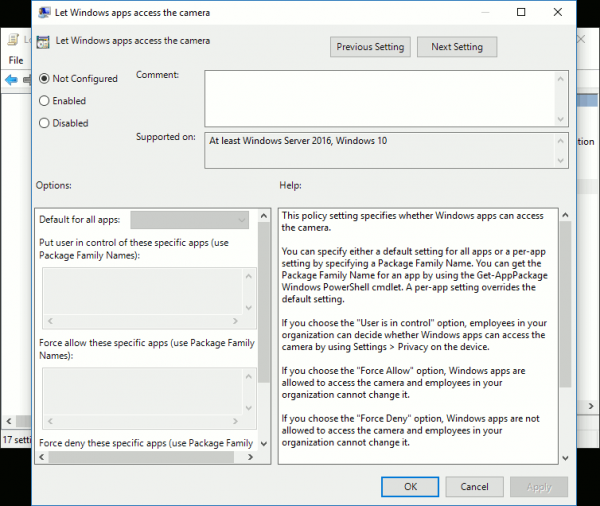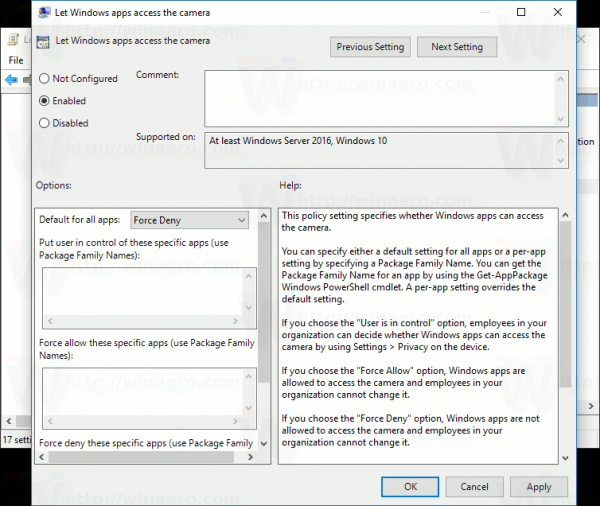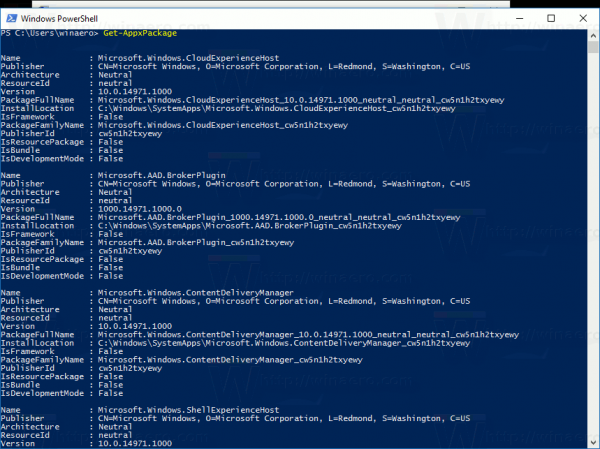Hampir semua peranti moden dilengkapi dengan kamera hari ini. Komputer riba dan tablet dilengkapi dengan kamera web dan 2-in-1 seperti Surface dilengkapi dengan dua kamera. Windows 10 dihantar dengan aplikasi Kamera untuk semua fungsi penting yang berkaitan dengan menangkap video atau gambar. Panggilan Skype, pelbagai perkhidmatan dalam talian, aplikasi Win32 dan aplikasi Universal dapat mengakses kamera anda. Dari sudut pandang privasi, adalah idea yang baik untuk mengawal aplikasi yang anda pasang yang memiliki akses ke kamera dan mencabut izin jika aplikasi tersebut tidak benar-benar memerlukan akses kamera untuk fungsi utamanya. Inilah cara ia dapat dilakukan.
Iklan
Sebilangan besar kamera web luaran dan peranti mudah alih mempunyai penunjuk aktiviti, yang biasanya LED yang menyala ketika kamera sedang digunakan oleh aplikasi. Sekiranya peranti anda tidak mempunyai LED untuk kamera terpasang, Windows 10 menunjukkan pemberitahuan yang dapat dilihat dengan cepat di Pusat Tindakan. Anda boleh memilih aplikasi yang dibenarkan mengakses kamera.
Cegah Aplikasi Mengakses Kamera di Windows 10
Aplikasi Tetapan di Windows 10 menyediakan antara muka pengguna yang mudah yang mencukupi dalam kebanyakan kes.
tambahkan peranti ke akaun google saya
- Buka Tetapan .
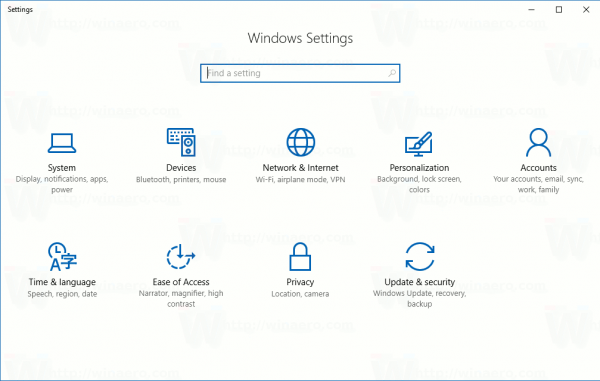
- Pergi ke Privasi Kamera:
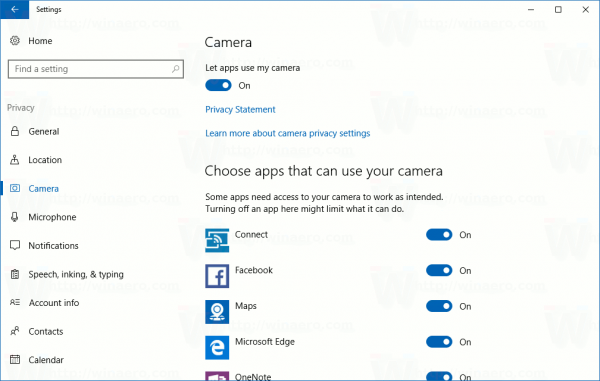
- Di sebelah kanan, anda akan menemui suisBenarkan aplikasi menggunakan kamera saya.
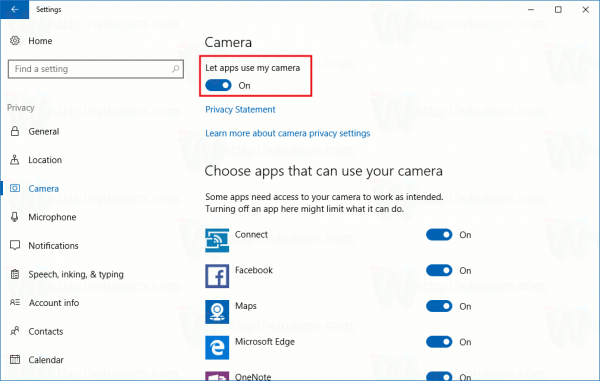
Setelah anda mematikannya, tidak ada aplikasi Store yang anda pasang yang dapat mengakses kamera anda. Ini mungkin tidak begitu mudah, anda mungkin perlu membenarkan aplikasi tertentu untuk selalu mengakses kamera. Anda boleh menghalang aplikasi individu daripada mengakses kamera anda. - Untuk mengelakkan aplikasi individu daripada mengakses kamera anda, aktifkan suisBenarkan aplikasi menggunakan kamera sayadan tatal ke bawah ke senaraiPilih aplikasi yang boleh menggunakan kamera anda.
- Cari aplikasi yang diperlukan dalam senarai dan matikan suisnya untuk menolak akses ke kamera.
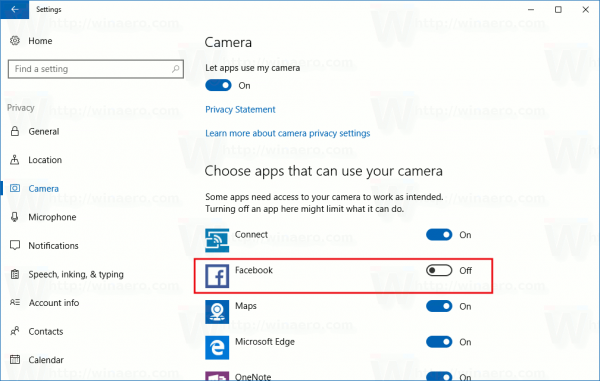
Sebagai pilihan, anda boleh mematikan akses kamera untuk aplikasi di Windows 10 menggunakan tweak Registry yang mudah.
Cegah Apl Mengakses Kamera di Windows 10 menggunakan tweak Registry
- Buka Penyunting Pendaftaran .
- Pergi ke kunci Pendaftaran berikut:
HKEY_CURRENT_USER Software Microsoft Windows CurrentVersion DeviceAccess Global {E5323777-F976-4f5b-9B55-B94699C46E44}Petua: Cara melompat ke kunci pendaftaran yang dikehendaki dengan satu klik .
- Di sini, buat atau ubah nilai rentetan, juga dinamakan sebagai 'Nilai'. Tetapkan datanya ke salah satu yang berikut:
- Benarkan - hidupkan akses kamera untuk aplikasi.
- Tolak - menghalang aplikasi daripada mengakses kamera pada peranti anda.

tetingkap ikon automatik 10
Perubahan itu harus dilaksanakan dengan serta-merta.
Terdapat tetapan Dasar Kumpulan khas di Windows 10 yang dapat digunakan untuk menolak akses kamera ke aplikasi. Sebelum anda meneruskan, harap diingat bahawa Dasar Kumpulan mengatasi pilihan dalam aplikasi Tetapan dan melumpuhkannya, jadi pengguna tidak akan dapat mengubah apa-apa apabila pilihan Dasar Kumpulan diterapkan.
Menggunakan Dasar Kumpulan Tempatan
Sekiranya edisi Windows 10 anda disertakan dengan aplikasi editor Dasar Kumpulan (gpedit.msc), gunakan seperti berikut.
- Tekan kekunci Win + R bersama-sama pada papan kekunci anda dan taip:
gpedit.msc
Tekan enter.
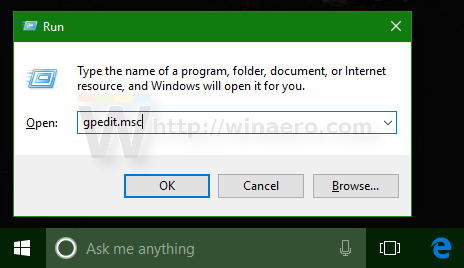
- Editor Dasar Kumpulan akan dibuka. Pergi ke Konfigurasi Komputer Templat Pentadbiran Komponen Windows Privasi Aplikasi.
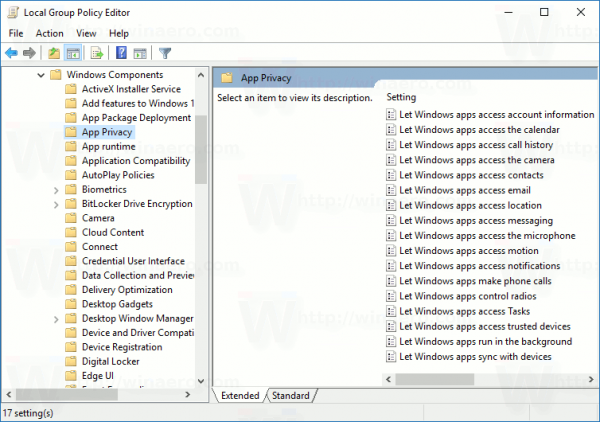
- Di sana, cari pilihanBiarkan aplikasi Windows mengakses kamera.
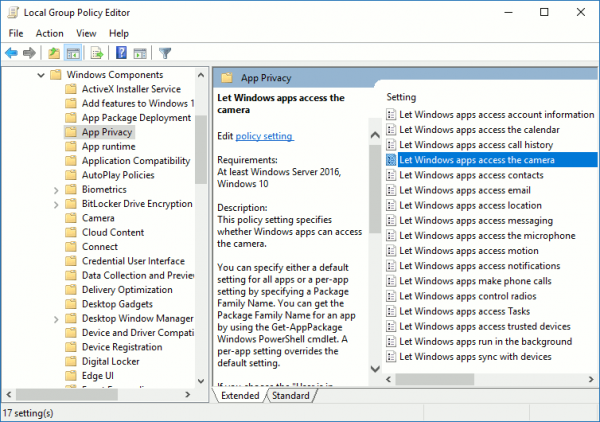 Klik dua kali dan lumpuhkan pilihan untuk menolak akses kamera untuk aplikasi Windows.
Klik dua kali dan lumpuhkan pilihan untuk menolak akses kamera untuk aplikasi Windows.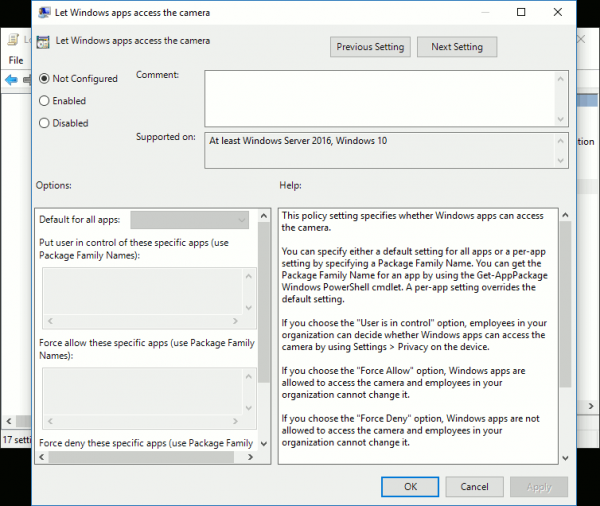
- Sekiranya anda mengaktifkan pilihan tersebut, akses kamera akan ditentukan oleh pilihan 'Default untuk semua aplikasi':
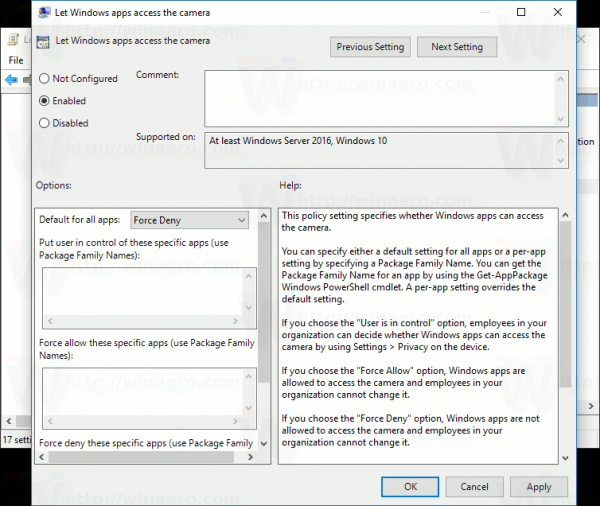
Jika diatur ke 'Force Deny', aplikasi akan dicegah mengakses kamera secara lalai.Jika diatur ke 'Force Allow', aplikasi akan dibenarkan mengakses kamera secara lalai.
Sekiranya ditetapkan ke 'Pengguna dalam kawalan', semuanya akan dapat dikonfigurasi dari aplikasi Tetapan.
- Mulakan semula Windows 10.
Untuk mengurungkan helah ini, anda perlu menetapkan dasar yang disebutkan ke keadaan 'Tidak dikonfigurasi'.
Petua: Anda boleh menggunakan dasar yang disebutkan untuk menyenaraikan atau menyenarai hitam aplikasi tertentu daripada mengakses kamera. Antara muka pengguna Editor Dasar Kumpulan mempunyai kotak teks untuk memasukkan AppID aplikasi yang dipasang. Kotak-kotak ini adalah:
cara berkongsi skrin di hangouts google
- Mengendalikan pengguna aplikasi khas ini - aplikasi yang disenaraikan di sini akan tetap berada di bawah kawalan pengguna.
- Memaksa aplikasi khusus ini - aplikasi yang disenaraikan di sini akan dibenarkan menggunakan kamera dan pengguna tidak dapat mengubahnya.
- Menolak secara paksa aplikasi khusus ini - aplikasi yang disenaraikan di sini tidak akan dapat menggunakan kamera dan pengguna tidak dapat mengubahnya.
Tetapan per aplikasi mengatasi tetapan lalai.
Untuk mengisi kotak ini, anda perlu mengetahui Nama Keluarga Pakej untuk aplikasi yang dipasang. Untuk mendapatkannya, lakukan perkara berikut.
- Buka PowerShell .
- Ketik atau tampal arahan berikut:
Dapatkan-AppxPackage
- Salin parameter PackageFamilyName dari output dan tampal ke dalam kotak teks yang sesuai dari editor Dasar Kumpulan.
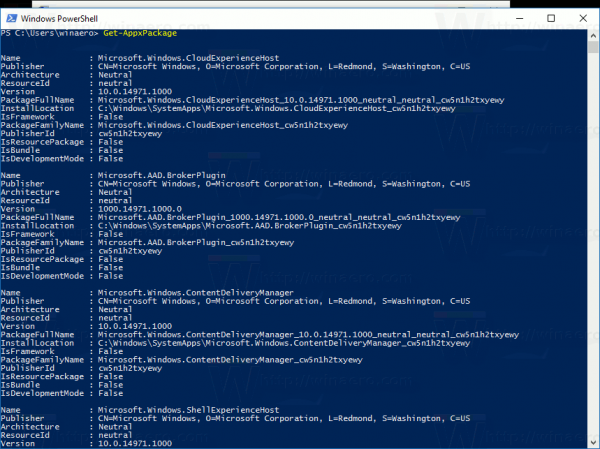
Dalam contoh di bawah, saya memasukkan aplikasi Edge dalam senarai putih tetapi menyekat semua aplikasi lain secara lalai.
Itu sahaja.

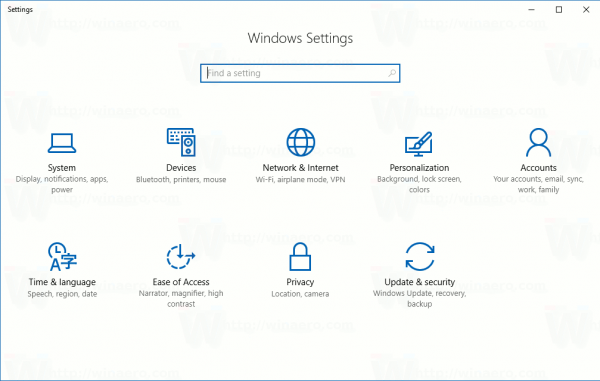
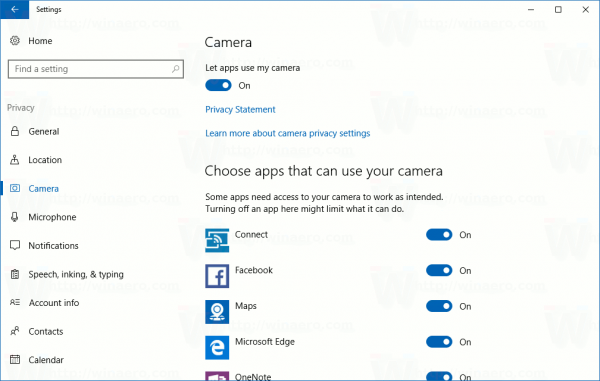
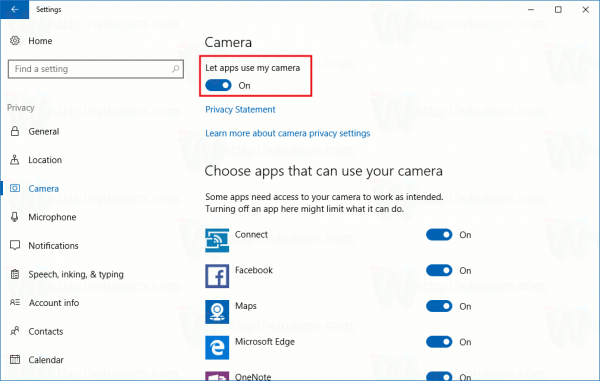
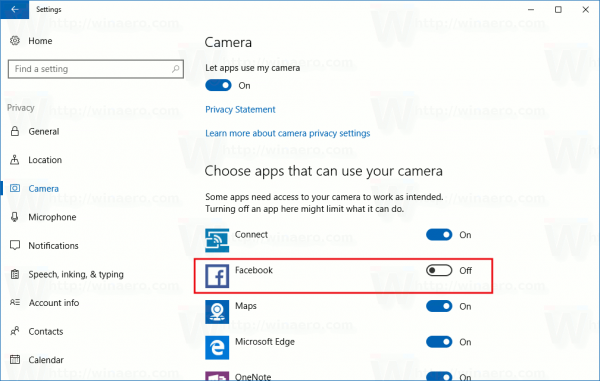
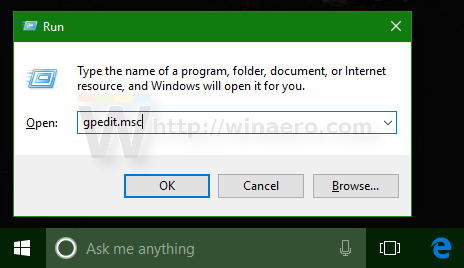
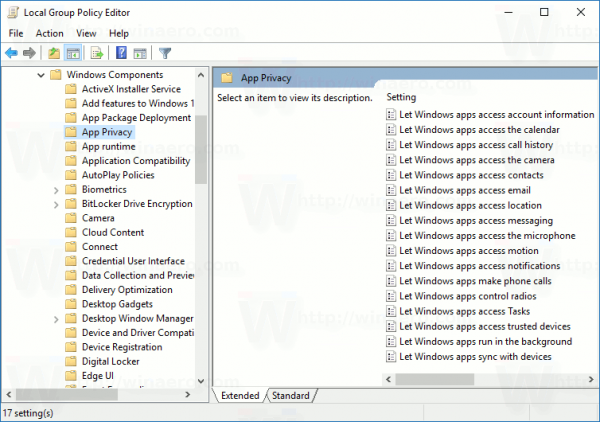
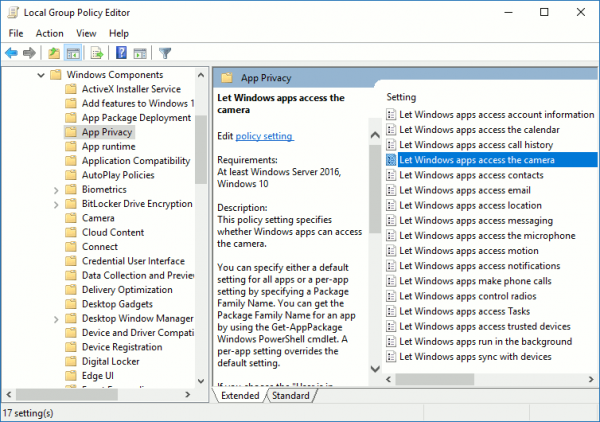 Klik dua kali dan lumpuhkan pilihan untuk menolak akses kamera untuk aplikasi Windows.
Klik dua kali dan lumpuhkan pilihan untuk menolak akses kamera untuk aplikasi Windows.